USB延长线供电不足的解决
解决USB供电不足问题的方法
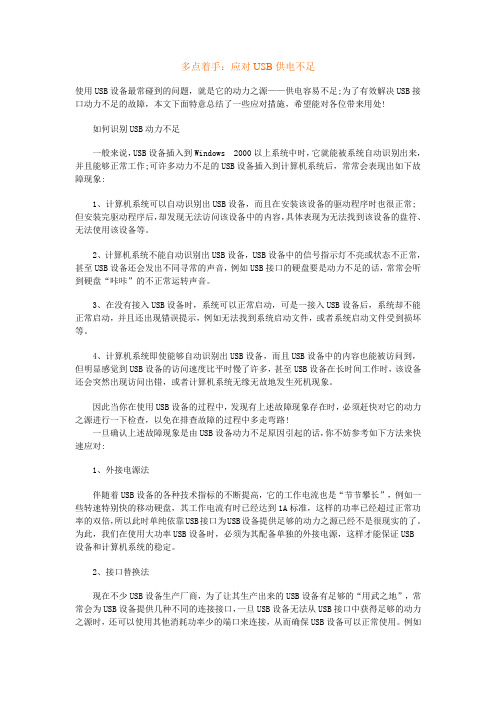
多点着手:应对USB供电不足使用USB设备最常碰到的问题,就是它的动力之源——供电容易不足;为了有效解决USB接口动力不足的故障,本文下面特意总结了一些应对措施,希望能对各位带来用处!如何识别USB动力不足一般来说,USB设备插入到Windows 2000以上系统中时,它就能被系统自动识别出来,并且能够正常工作;可许多动力不足的USB设备插入到计算机系统后,常常会表现出如下故障现象:1、计算机系统可以自动识别出USB设备,而且在安装该设备的驱动程序时也很正常;但安装完驱动程序后,却发现无法访问该设备中的内容,具体表现为无法找到该设备的盘符、无法使用该设备等。
2、计算机系统不能自动识别出USB设备,USB设备中的信号指示灯不亮或状态不正常,甚至USB设备还会发出不同寻常的声音,例如USB接口的硬盘要是动力不足的话,常常会听到硬盘“咔咔”的不正常运转声音。
3、在没有接入USB设备时,系统可以正常启动,可是一接入USB设备后,系统却不能正常启动,并且还出现错误提示,例如无法找到系统启动文件,或者系统启动文件受到损坏等。
4、计算机系统即使能够自动识别出USB设备,而且USB设备中的内容也能被访问到,但明显感觉到USB设备的访问速度比平时慢了许多,甚至USB设备在长时间工作时,该设备还会突然出现访问出错,或者计算机系统无缘无故地发生死机现象。
因此当你在使用USB设备的过程中,发现有上述故障现象存在时,必须赶快对它的动力之源进行一下检查,以免在排查故障的过程中多走弯路!一旦确认上述故障现象是由USB设备动力不足原因引起的话,你不妨参考如下方法来快速应对:1、外接电源法伴随着USB设备的各种技术指标的不断提高,它的工作电流也是“节节攀长”,例如一些转速特别快的移动硬盘,其工作电流有时已经达到1A标准,这样的功率已经超过正常功率的双倍,所以此时单纯依靠USB接口为USB设备提供足够的动力之源已经不是很现实的了。
USB延长线供电不足的解决

USB延长线供电不足的解决单位里有质量好的3芯屏蔽线(加上屏蔽层是4根线!),线的参数:300V/.500v 1mm平方*4 6A 80度-200度(我解释一下,能承受300-500V电压,4根1平方线组成,极限电流6A,承受80-200度高温【过了200度,其铜芯会受到影响,并不是会烧毁!】)就做了2根USB延长线,一根2.5米,一根5米,下面我说下制作过程将最外层的绝缘层剥开,有3根绝缘线附带一根屏蔽线,此时将屏蔽线分离并套上热缩管或黄腊管(我用的是透明耐高温绝缘管),对比USB4PIN参数将屏蔽线焊接在负极的铜片上,顺带将铜片弯折,使屏蔽线与外壳良好接触,一同以焊丝(锡)焊接,我这根线棕色和黑色绕密度最大(换个说法就是绕的紧),故而用作数据信号的正负,蓝线则用作正极下图是第一个头的焊接图示反面效果侧面效果此时不要过于急着焊接另一个头,靠近接头两端先穿上屏蔽磁环(铁氧体磁环),然后再焊接另一个接头焊接完毕后别急着做左后的封装,先连接电脑,准备好几个G的资料,使用TEA RCOPY软件测试拷贝速度,此时要耐心、静心、细心,根据显示速度调节磁环位置,当然可能需要再加磁环,这个留到最后在讲PS:建议USB插主板后置接口,不要使用前置面板上的USB扩展,因为扩展USB 至主板的接线可能也是非标甚至垃圾线!这段过程自己把握尺度,最后我会再说下的等到调节完毕,接下来就是封装工作了,当然哦,先固定磁环,位置偏了效果就不一样咯我是先用黑胶布(绝缘弹性胶带)绕个几圈在磁环2端的绝缘线上,为防止磁环移动,然后使用502将其略微固定,等502干后,使用溃疡胶水(AB胶)彻底固定磁环。
磁环固定后是不是有点难看呢?别急,此后可以将USB线脱离设备了接下来就是固定接头,同样使用胶水封装,这次我使用的AB胶是黑色的,如果想得到反光、钢琴烤漆似的效果呢就用牙签轻轻挂,使其表面光滑,光滑后就等待它凝固那么全部固定后如何解决磁环处难看的问题呢?我使用弹性橡胶热缩管,过程就不说了,下面看成品图呵呵,这根是2.5米的,5米的延长线忘拍了···做的时候太投入了···1、购买线的时候要注意买正标而不是非标2、自行判断自己所需的线径,这里说下我个人的意见:<1>使用低速、中速优盘、USB1.1、打印机、摄像头为主的短距离(3米以内),推荐正标0.5平方毫米的线<2>使用高速优盘、移动硬盘、摄像机、电视盒等设备的,短距离(3米以内),推荐正标0.75平方毫米的线<3>使用高速优盘、移动硬盘、USB2.0、打印机、扫描仪等设备,远距离(3米-10米),推荐正标1平方的线<4>针对第三点,若距离超过10米,建议做几根线连接!即多根延长线组合使用;举个例子:若使用12米,可以做4根3米,或3根5米的延长线组合成12米!3、磁环的数量与位置<1>根据线性、绕密度、硬件特性自行判断,图中2.5米我使用了2个磁环,一般来说,3-7米需要4-6个磁环,10米需要10个磁环,12米仍旧参照多根延长线组合的方式!<2>自行判断,是不是有点模糊?我使用的TEARCOPY拷贝工具测速,图中2.5米、2个磁环,这个位置是最佳位置,USB2.0高速优盘拷贝10G多本电影与GHO文件,速度为26MB/S;另一根5米的我用了4个磁环,拷贝速度为32MB/S。
USB接口供电不足以及相关故障
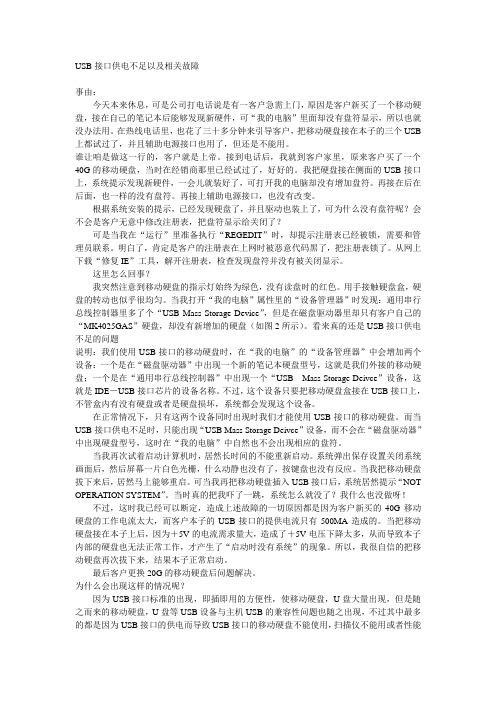
USB接口供电不足以及相关故障事由:今天本来休息,可是公司打电话说是有一客户急需上门,原因是客户新买了一个移动硬盘,接在自己的笔记本后能够发现新硬件,可“我的电脑”里面却没有盘符显示,所以也就没办法用。
在热线电话里,也花了三十多分钟来引导客户,把移动硬盘接在本子的三个USB 上都试过了,并且辅助电源接口也用了,但还是不能用。
谁让咱是做这一行的,客户就是上帝。
接到电话后,我就到客户家里,原来客户买了一个40G的移动硬盘,当时在经销商那里已经试过了,好好的。
我把硬盘接在侧面的USB接口上,系统提示发现新硬件,一会儿就装好了,可打开我的电脑却没有增加盘符。
再接在后在后面,也一样的没有盘符。
再接上辅助电源接口,也没有改变。
根据系统安装的提示,已经发现硬盘了,并且驱动也装上了,可为什么没有盘符呢?会不会是客户无意中修改注册表,把盘符显示给关闭了?可是当我在“运行”里准备执行“REGEDIT”时,却提示注册表已经被锁,需要和管理员联系。
明白了,肯定是客户的注册表在上网时被恶意代码黑了,把注册表锁了。
从网上下载“修复IE”工具,解开注册表,检查发现盘符并没有被关闭显示。
这里怎么回事?我突然注意到移动硬盘的指示灯始终为绿色,没有读盘时的红色。
用手接触硬盘盒,硬盘的转动也似乎很均匀。
当我打开“我的电脑”属性里的“设备管理器”时发现:通用串行总线控制器里多了个“USB Mass Storage Device”,但是在磁盘驱动器里却只有客户自己的“MK4025GAS”硬盘,却没有新增加的硬盘(如图2所示)。
看来真的还是USB接口供电不足的问题说明:我们使用USB接口的移动硬盘时,在“我的电脑”的“设备管理器”中会增加两个设备:一个是在“磁盘驱动器”中出现一个新的笔记本硬盘型号,这就是我们外接的移动硬盘;一个是在“通用串行总线控制器”中出现一个“USB Mass Storage Deivce”设备,这就是IDE-USB接口芯片的设备名称。
有效解决电脑USB接口供电不足的情况

有效解决电脑USB接口供电不足的情况电脑USB接口供电不足是许多人在使用电脑过程中常遇到的问题之一。
当我们需要连接多个设备,如鼠标、键盘、打印机、移动硬盘等,但是电脑的USB接口无法提供足够的电力时,就会导致设备无法正常工作。
本文将介绍一些有效解决电脑USB接口供电不足的方法。
一、购买带有独立电源的USB集线器USB集线器是连接多个USB设备的好帮手,但是普通的USB集线器并不能解决供电不足的问题。
因此,我们可以选择购买带有独立电源的USB集线器。
这种集线器可以通过外部电源提供电力,从而保证设备正常工作。
二、使用USB 3.0接口USB 3.0接口相较于USB 2.0接口具有更高的功率输出能力。
因此,如果你的电脑支持USB 3.0接口,那么使用USB 3.0接口连接设备可以有效解决供电不足的问题。
三、优化设备的电力管理在Windows系统中,我们可以通过优化设备的电力管理来解决供电不足的问题。
具体操作如下:1. 打开设备管理器:在开始菜单中搜索“设备管理器”,点击打开。
2. 展开“通用串行总线控制器”选项。
3. 右击USB根集线器,选择“属性”。
4. 在“电源管理”选项卡中,取消“允许计算机关闭此设备以节约电源”选项。
四、减少设备连接数量如果你的电脑USB接口供电不足,可以尝试减少设备的连接数量。
只连接必要的设备,避免同时连接大量设备,可以有效减轻供电压力。
五、使用外部电源适配器对于一些需要较高电力供应的设备,如移动硬盘、充电器等,我们可以使用外部电源适配器来提供电力。
这样可以减轻电脑USB接口的负担,确保设备正常工作。
六、更换高质量的USB线缆有些时候,供电不足的问题可能是由于USB线缆质量不佳造成的。
因此,我们可以尝试更换高质量的USB线缆,以提供更稳定的电力传输。
七、升级电脑硬件如果你的电脑长期存在供电不足的问题,即使采取了上述方法仍无法解决,那么可能是因为电脑硬件配置较低。
此时,你可以考虑升级电脑硬件,如更换电源、主板等,以提供更强大的供电能力。
USB延长线超长可能引起供电不足的解决方法
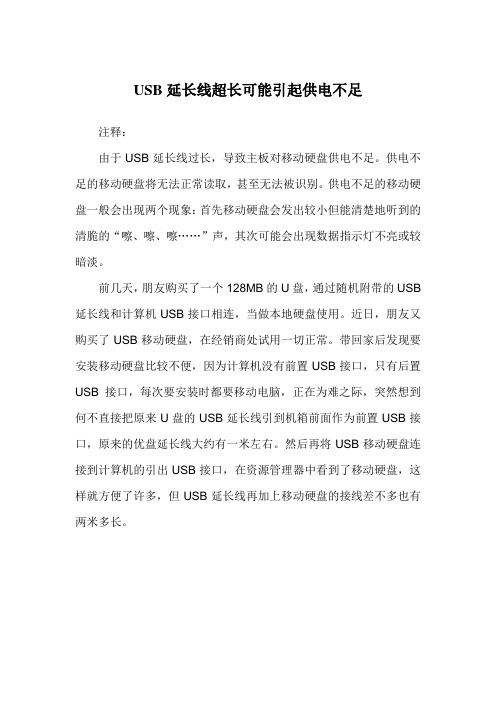
USB延长线超长可能引起供电不足注释:由于USB延长线过长,导致主板对移动硬盘供电不足。
供电不足的移动硬盘将无法正常读取,甚至无法被识别。
供电不足的移动硬盘一般会出现两个现象:首先移动硬盘会发出较小但能清楚地听到的清脆的“嚓、嚓、嚓……”声,其次可能会出现数据指示灯不亮或较暗淡。
前几天,朋友购买了一个128MB的U盘,通过随机附带的USB 延长线和计算机USB接口相连,当做本地硬盘使用。
近日,朋友又购买了USB移动硬盘,在经销商处试用一切正常。
带回家后发现要安装移动硬盘比较不便,因为计算机没有前置USB接口,只有后置USB接口,每次要安装时都要移动电脑,正在为难之际,突然想到何不直接把原来U盘的USB延长线引到机箱前面作为前置USB接口,原来的优盘延长线大约有一米左右。
然后再将USB移动硬盘连接到计算机的引出USB接口,在资源管理器中看到了移动硬盘,这样就方便了许多,但USB延长线再加上移动硬盘的接线差不多也有两米多长。
用了一段时间后问题终于出现了,在向计算机拷贝文件时,一旦文件比较大就会出错,系统提示文件丢失。
拆开移动硬盘通过的IDE 线连到计算机,则一切正常。
故障分析:朋友的计算机主板是采用VIA芯片组,于是就重新安装VIA 4 in 1驱动程序、IDE硬盘驱动程序和VIA USB驱动程序,结果问题依旧,而且连移动硬盘也找不到了,控制面板的硬件信息中出现黄色惊叹号,移动硬盘不停地响,机器启动速度明显下降。
经过反复几次试验,问题还是没有解决。
这时朋友向我投来了怀疑的目光!没有更好的办法,笔者只好上网下载最新USB移动硬盘的驱动程序,安装完毕后,硬件信息中也不再出现黄色惊叹号了,但资源管理器中找不到移动硬盘的盘符。
将移动硬盘连到笔者的机器上则一切正常。
将朋友电脑的BIOS设置更改后,问题还是不能解决。
故障解决:我想到可能是两根连线太长导致问题的产生。
于是将移动硬盘自带的USB连线直接连到计算机后置USB接口,结果移动硬盘正常了,拷贝多大的文件也不成问题。
2018年电脑usb口供电不足-范文word版 (7页)

本文部分内容来自网络整理,本司不为其真实性负责,如有异议或侵权请及时联系,本司将立即删除!== 本文为word格式,下载后可方便编辑和修改! ==电脑usb口供电不足篇一:解决USB供电不足,USB延长线解决USB供电不足我个人的看法关于解决USB供电不足的问题,我也遇到过,也查了好多百度上提供的解决办法,有双USB口并起来的,也有用手机充电器独立提供供电的,也有用机箱内电源中的5V电直截供电的,都是无一例外的都是并接给原来的USB电源上的,我觉得这样做有点不妥当,用我的一些电路理论知识作一下评价吧。
先说双USB供电吧,有一定的局限性,这两个USB口在主板上取电时是不是在同一电源取电的,这是值得考虑的,在同一个位置上取电你并上又有什么意义呢?第二种是用手机充电器与电脑中的供电部分并接上,你知道吧,两个电源并接的时候电压不是完全相等的时候,会在这两个电源间产生电流,并不好是要损毁主板或充电器的。
反正一并上电压不会是完全相等的会在这两个电源中形成电源,如果内阻足够小的话会烧坏充电器或主板上的器件的。
我还看到一篇文章说,把USB前面板的红线断开串入一个二极管,再在二极管后面并入电脑地线也并上。
还说这种方法很巧妙,我认为这种方法很拙,拙得很,你想USB中的供电也是取自电脑电源中。
它要经历了电脑中的电子器件的话只能降不能升啊。
我认为,USB中的供电不是经过电脑主机变压得到的5V电,应该是电源中的5V电。
你串入一个二极管,这个二极管是要降低0.3~0.7V的电压的。
也就是说电脑电源电压比它高,那主板上的USB供电在使用中能输出吗?供电还是电脑中的电源直接供电了。
你串入这个二极管又有什么意呢,退一步说,电脑电源供电中由于所需电量较大使得电压降得低于USB供电电压了,你想要真降了0.7V你的USB设备能用吗?再说能使主机电源中的5V降那么多的电压,你的USB设备能在几个电脑上用啊,这种设备还卖不出去吧,卖出去也得外加独立电源吧。
USB接口供电不足以及相关故障

USB接口供电不足以及相关故障事由:今天本来休息,可是公司打电话说是有一客户急需上门,原因是客户新买了一个移动硬盘,接在自己的笔记本后能够发现新硬件,可“我的电脑”里面却没有盘符显示,所以也就没办法用。
在热线电话里,也花了三十多分钟来引导客户,把移动硬盘接在本子的三个USB 上都试过了,并且辅助电源接口也用了,但还是不能用。
谁让咱是做这一行的,客户就是上帝。
接到电话后,我就到客户家里,原来客户买了一个40G的移动硬盘,当时在经销商那里已经试过了,好好的。
我把硬盘接在侧面的USB接口上,系统提示发现新硬件,一会儿就装好了,可打开我的电脑却没有增加盘符。
再接在后在后面,也一样的没有盘符。
再接上辅助电源接口,也没有改变。
根据系统安装的提示,已经发现硬盘了,并且驱动也装上了,可为什么没有盘符呢?会不会是客户无意中修改注册表,把盘符显示给关闭了?可是当我在“运行”里准备执行“REGEDIT”时,却提示注册表已经被锁,需要和管理员联系。
明白了,肯定是客户的注册表在上网时被恶意代码黑了,把注册表锁了。
从网上下载“修复IE”工具,解开注册表,检查发现盘符并没有被关闭显示。
这里怎么回事?我突然注意到移动硬盘的指示灯始终为绿色,没有读盘时的红色。
用手接触硬盘盒,硬盘的转动也似乎很均匀。
当我打开“我的电脑”属性里的“设备管理器”时发现:通用串行总线控制器里多了个“USB Mass Storage Device”,但是在磁盘驱动器里却只有客户自己的“MK4025GAS”硬盘,却没有新增加的硬盘(如图2所示)。
看来真的还是USB接口供电不足的问题说明:我们使用USB接口的移动硬盘时,在“我的电脑”的“设备管理器”中会增加两个设备:一个是在“磁盘驱动器”中出现一个新的笔记本硬盘型号,这就是我们外接的移动硬盘;一个是在“通用串行总线控制器”中出现一个“USB Mass Storage Deivce”设备,这就是IDE-USB接口芯片的设备名称。
USB供电不足的最终解决办法

USB供电不足的最终解决办法2008年12月05日星期五 22:45USB设备最常碰到的问题,就是它的动力之源——供电容易不足;为了有效解决USB接口动力不足的故障,如何识别USB动力不足一般来说,USB设备插入到Windows 2000以上系统中时,它就能被系统自动识别出来,并且能够正常工作;可许多动力不足的USB设备插入到计算机系统后,常常会表现出如下故障现象:1、计算机系统可以自动识别出USB设备,而且在安装该设备的驱动程序时也很正常;但安装完驱动程序后,却发现无法访问该设备中的内容,具体表现为无法找到该设备的盘符、无法使用该设备等。
2、计算机系统不能自动识别出USB设备,USB设备中的信号指示灯不亮或状态不正常,甚至USB设备还会发出不同寻常的声音,例如USB接口的硬盘要是动力不足的话,常常会听到硬盘“咔咔”的不正常运转声音。
3、在没有接入USB设备时,系统可以正常启动,可是一接入USB设备后,系统却不能正常启动,并且还出现错误提示,例如无法找到系统启动文件,或者系统启动文件受到损坏等。
4、计算机系统即使能够自动识别出USB设备,而且USB设备中的内容也能被访问到,但明显感觉到USB设备的访问速度比平时慢了许多,甚至USB设备在长时间工作时,该设备还会突然出现访问出错,或者计算机系统无缘无故地发生死机现象。
因此当你在使用USB设备的过程中,发现有上述故障现象存在时,必须赶快对它的动力之源进行一下检查,以免在排查故障的过程中多走弯路!一旦确认上述故障现象是由USB设备动力不足原因引起的话,你不妨参考如下方法来快速应对:1、外接电源法伴随着USB设备的各种技术指标的不断提高,它的工作电流也是“节节攀长”,例如一些转速特别快的移动硬盘,其工作电流有时已经达到1A标准,这样的功率已经超过正常功率的双倍,所以此时单纯依靠USB接口为USB设备提供足够的动力之源已经不是很现实的了。
为此,我们在使用大功率USB设备时,必须为其配备单独的外接电源,这样才能保证USB设备和计算机系统的稳定。
笔记本usb供电不足应该怎么解决

笔记本usb供电不足应该怎么解决笔记本的USB供电不足怎么回事,是电源问题还是主机出现故障呢?该怎么办?下面就让店铺为大家一一介绍吧。
解决办法:在确定了不属于上面备注里面指出的特殊情况的前提下。
1,更换带供电头的USB数据线,这个是权宜之计。
毕竟上面我已经说了,是整体的供电不足。
不过,此方法操作最简单价格相当的低廉。
2,制作一个USB外接供电转换器材料:一条废弃或者损坏的鼠标键盘PS/2口转USB口转接线,一只470uF/16V电解电容,一条质量好的USB延长线,一只闲置的手机充电器,一套USB插头(一公一母)。
AB胶(302胶)工具:电烙铁、万用表、壁纸刀、锉刀、螺丝刀、斜口钳。
1、将废弃或者损坏的鼠标键盘PS/2口转USB口转接线的外壳用螺丝刀撬开,要从带线的两边撬,用力适中撬开,撬开后,内部的电路就不要了,外壳上画小红框的地方是里面电路的支架,影响安装空间所以不要了,用斜口钳剪掉。
PS/2口转USB口转接线转接线撬开后2、找一个USB的母头(插座),用壁纸刀在外壳的侧面割一个长方孔,孔的大小与USB、插座相适应,然后把USB、插座用AB、胶粘到外壳里。
USB的母头3、找一条质量好的USB延长线,把线从中间部分剪开,用万用表测量一下,判断出内部4条线分别对应USB头的哪一个触点,尤其注意,USB头两边的触点分别是电源的正负极,正常情况下,应该用红色线接正极,黑色线接负极,但有很多小作坊生产的USB延长线,线色都没有标准性,所以要用万用表测量好。
注意:USB延长线一定要质量好的,本人经测试很多质量不好的USB延长线,铜芯线径比较细,根本不能适应大电流。
技巧:USB头触点在里面,表笔不容易伸进去,可以把没有外壳的USB头插上,触点就露出来了。
4、找出USB头两边触点对应的线,记住颜色,然后把USB头插到笔记本的USB口上,用万用表电压档测量这两根线,分辨出正负极。
注意测量时不要短路。
USB延长线连接后好装入外壳5、电解电容为470uF的耐压要至少大于6.3V 的,选体积小的,可样才可以安装到外壳里。
对于USB接口供电不足的解决方法
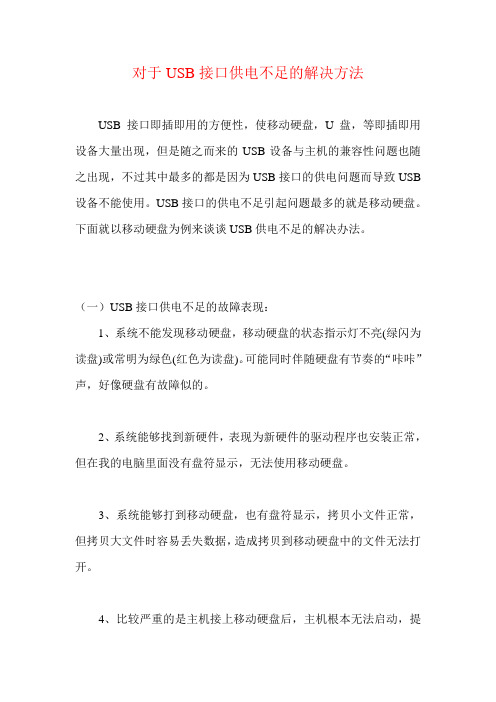
对于USB接口供电不足的解决方法USB接口即插即用的方便性,使移动硬盘,U盘,等即插即用设备大量出现,但是随之而来的USB设备与主机的兼容性问题也随之出现,不过其中最多的都是因为USB接口的供电问题而导致USB 设备不能使用。
USB接口的供电不足引起问题最多的就是移动硬盘。
下面就以移动硬盘为例来谈谈USB供电不足的解决办法。
(一)USB接口供电不足的故障表现:1、系统不能发现移动硬盘,移动硬盘的状态指示灯不亮(绿闪为读盘)或常明为绿色(红色为读盘)。
可能同时伴随硬盘有节奏的“咔咔”声,好像硬盘有故障似的。
2、系统能够找到新硬件,表现为新硬件的驱动程序也安装正常,但在我的电脑里面没有盘符显示,无法使用移动硬盘。
3、系统能够打到移动硬盘,也有盘符显示,拷贝小文件正常,但拷贝大文件时容易丢失数据,造成拷贝到移动硬盘中的文件无法打开。
4、比较严重的是主机接上移动硬盘后,主机根本无法启动,提示系统文件丢失或启动盘无系统文件之类的提示。
(二)USB接口供电不足的解决方法:1、对于主板上的USB接口有跳线可以改变供电方式的主机当出现移动硬盘不能正常使用时,我们可以试着改变一下供电途径,把原来的副电源+5VSB供电改为主电源的+5V供电,看移动硬盘是否能够正常使用。
说明一点:我们通常所使用的A TX V2.1版的开关电源,只能提供+5VSB1.5A的电流。
但实际上,多数开关电源生产厂家在生产开关电源时为了降低生产成本,对于+5VSB的供电有的采用低频变压器直接降压,再通过7805稳压块稳压后提供给主机;有的使用单管自激式开关电源电路,有个单独的3-5W的开关变压器提供+12V 的直流电压,再经过7805稳压后提供给主机。
副电源在主机中的作用主要是提供开机电路,网络唤醒,M唤醒,键盘开机等功能,一般情况下这部分电路对副电源所需的电流比较小,所以多数主机使用此类电源不会产生什么问题。
由于7805在加标准散热片的情况下能够输出1.5A的电流,而厂家在生产时多数都不使用散热片或使用小片散热片,所以其电波的输出最多也只有500MA,特别是在长时间大电流工作时,因为7805发热量大,输出电流会随着工作温度的上升而下降,到到截止温度时会停止输出。
主板usb供电不足是什么原因

主板usb供电不足是什么原因有时我们设备插usb口没反应,或者系统提示主板usb供电不足,这是怎么回事呢?下面就由店铺来为你们简单的介绍主板usb供电不足的解决方法吧!希望能帮到你们哦!主板usb供电不足的解决方法:主板USB供电不足的原因有很多,不少价格较低的中低端主板在主板的材料上做了取舍,导致USB供电仅仅是能够驱动一些功耗比较地的设备,对于这类情况是没有什么好的办法,如2.5寸的移动硬盘可以使用独立的外接供电,或者是用带双USB接口可使用两个USB接口供电的数据线来解决这个问题。
类似你的问题则可能是延长线过长,在线缆上产生了很大的功耗导致的,解决办法是换一根更好的材质的阻抗更低的线缆,或者是不要用太长的延长线,本身USB传说设计的线缆就没那么长,太长了会造成传输干扰,传输数据错误或者很慢。
对于主板供电达到上限后是没有什么好的办法的,一些特例可用下面的方法解决:移动硬盘状况分析:供电2.5英寸USB移动硬盘在计算机工作时,硬盘和数据接口由USB 接口供电。
其可提供0.5A电流,一般的数据拷贝不会出现问题。
但对于很多老式主板前置接口设计不完善,容易频繁出现供电不足的问题,造成数据丢失甚至硬盘损坏。
这些情况的发生是我们务必要注意的。
为加强供电,2.5英寸USB移动硬盘一般会提供从PS/2接口或者USB接口取电的电源线。
所以在移动较大文件等时候,我们就需要接上PS/2取电电源线,来为数据传输提供足够的供电资源。
针对3.5寸的移动硬盘(硬盘盒)一般都自带外置电源,所以供电基本不存在问题。
IEEE1394接口最大可提供1.5A电流,所以也无须外接电源。
使用带供电接头的数据线在电源问题方面,一般情况下,一个USB接口供电已经足够。
但是有可能会遇到需要同时接两个接口的情况,所以用户在选购时最好买一条带两个USB接口的数据线,避免供电不足的情况出现。
电源管理中进行设置。
相关阅读:电脑主板的维修方法:一、排错方法:1.将怀疑的芯片,根据手册的指示,首先检查输入、输出端是否有信号(波型),如有入无出,再查IC的控制信号(时钟)等的有无,如有则此IC坏的可能性极大,无控制信号,追查到它的前一极,直到找到损坏的IC为止。
解决USB供电不足,USB延长线
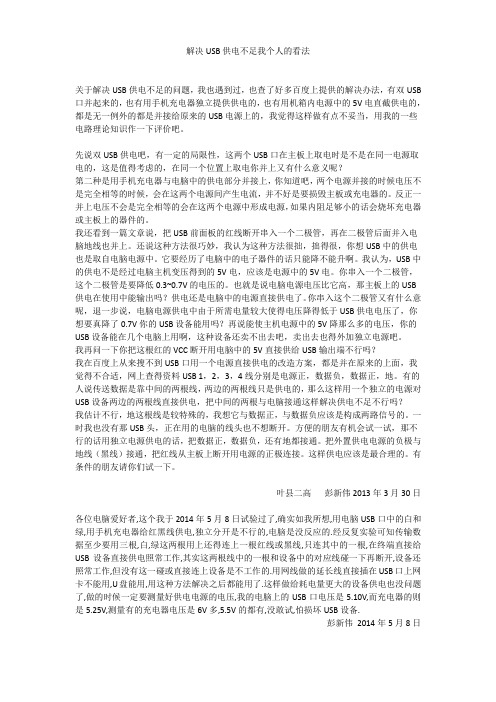
解决USB供电不足我个人的看法关于解决USB供电不足的问题,我也遇到过,也查了好多百度上提供的解决办法,有双USB 口并起来的,也有用手机充电器独立提供供电的,也有用机箱内电源中的5V电直截供电的,都是无一例外的都是并接给原来的USB电源上的,我觉得这样做有点不妥当,用我的一些电路理论知识作一下评价吧。
先说双USB供电吧,有一定的局限性,这两个USB口在主板上取电时是不是在同一电源取电的,这是值得考虑的,在同一个位置上取电你并上又有什么意义呢?第二种是用手机充电器与电脑中的供电部分并接上,你知道吧,两个电源并接的时候电压不是完全相等的时候,会在这两个电源间产生电流,并不好是要损毁主板或充电器的。
反正一并上电压不会是完全相等的会在这两个电源中形成电源,如果内阻足够小的话会烧坏充电器或主板上的器件的。
我还看到一篇文章说,把USB前面板的红线断开串入一个二极管,再在二极管后面并入电脑地线也并上。
还说这种方法很巧妙,我认为这种方法很拙,拙得很,你想USB中的供电也是取自电脑电源中。
它要经历了电脑中的电子器件的话只能降不能升啊。
我认为,USB中的供电不是经过电脑主机变压得到的5V电,应该是电源中的5V电。
你串入一个二极管,这个二极管是要降低0.3~0.7V的电压的。
也就是说电脑电源电压比它高,那主板上的USB 供电在使用中能输出吗?供电还是电脑中的电源直接供电了。
你串入这个二极管又有什么意呢,退一步说,电脑电源供电中由于所需电量较大使得电压降得低于USB供电电压了,你想要真降了0.7V你的USB设备能用吗?再说能使主机电源中的5V降那么多的电压,你的USB设备能在几个电脑上用啊,这种设备还卖不出去吧,卖出去也得外加独立电源吧。
我再问一下你把这根红的VCC断开用电脑中的5V直接供给USB输出端不行吗?我在百度上从来搜不到USB口用一个电源直接供电的改造方案,都是并在原来的上面,我觉得不合适,网上查得资料USB 1,2,3,4线分别是电源正,数据负,数据正,地。
USB延长线供电不足的解决

USB延长线供电不足的解决单位里有质量好的3芯屏蔽线(加上屏蔽层是4根线!),线的参数:300V/.500v 1mm平方*4 6A 80度-200度(我解释一下,能承受300-500V电压,4根1平方线组成,极限电流6A,承受80-200度高温【过了200度,其铜芯会受到影响,并不是会烧毁!】)就做了2根USB延长线,一根2.5米,一根5米,下面我说下制作过程将最外层的绝缘层剥开,有3根绝缘线附带一根屏蔽线,此时将屏蔽线分离并套上热缩管或黄腊管(我用的是透明耐高温绝缘管),对比USB4PIN参数将屏蔽线焊接在负极的铜片上,顺带将铜片弯折,使屏蔽线与外壳良好接触,一同以焊丝(锡)焊接,我这根线棕色和黑色绕密度最大(换个说法就是绕的紧),故而用作数据信号的正负,蓝线则用作正极下图是第一个头的焊接图示反面效果侧面效果此时不要过于急着焊接另一个头,靠近接头两端先穿上屏蔽磁环(铁氧体磁环),然后再焊接另一个接头焊接完毕后别急着做左后的封装,先连接电脑,准备好几个G的资料,使用TEA RCOPY软件测试拷贝速度,此时要耐心、静心、细心,根据显示速度调节磁环位置,当然可能需要再加磁环,这个留到最后在讲PS:建议USB插主板后置接口,不要使用前置面板上的USB扩展,因为扩展USB 至主板的接线可能也是非标甚至垃圾线!这段过程自己把握尺度,最后我会再说下的等到调节完毕,接下来就是封装工作了,当然哦,先固定磁环,位置偏了效果就不一样咯我是先用黑胶布(绝缘弹性胶带)绕个几圈在磁环2端的绝缘线上,为防止磁环移动,然后使用502将其略微固定,等502干后,使用溃疡胶水(AB胶)彻底固定磁环。
磁环固定后是不是有点难看呢?别急,此后可以将USB线脱离设备了接下来就是固定接头,同样使用胶水封装,这次我使用的AB胶是黑色的,如果想得到反光、钢琴烤漆似的效果呢就用牙签轻轻挂,使其表面光滑,光滑后就等待它凝固那么全部固定后如何解决磁环处难看的问题呢?我使用弹性橡胶热缩管,过程就不说了,下面看成品图呵呵,这根是2.5米的,5米的延长线忘拍了···做的时候太投入了···1、购买线的时候要注意买正标而不是非标2、自行判断自己所需的线径,这里说下我个人的意见:<1>使用低速、中速优盘、USB1.1、打印机、摄像头为主的短距离(3米以内),推荐正标0.5平方毫米的线<2>使用高速优盘、移动硬盘、摄像机、电视盒等设备的,短距离(3米以内),推荐正标0.75平方毫米的线<3>使用高速优盘、移动硬盘、USB2.0、打印机、扫描仪等设备,远距离(3米-10米),推荐正标1平方的线<4>针对第三点,若距离超过10米,建议做几根线连接!即多根延长线组合使用;举个例子:若使用12米,可以做4根3米,或3根5米的延长线组合成12米!3、磁环的数量与位置<1>根据线性、绕密度、硬件特性自行判断,图中2.5米我使用了2个磁环,一般来说,3-7米需要4-6个磁环,10米需要10个磁环,12米仍旧参照多根延长线组合的方式!<2>自行判断,是不是有点模糊?我使用的TEARCOPY拷贝工具测速,图中2.5米、2个磁环,这个位置是最佳位置,USB2.0高速优盘拷贝10G多本电影与GHO文件,速度为26MB/S;另一根5米的我用了4个磁环,拷贝速度为32MB/S。
USB集线器与供电解决方案
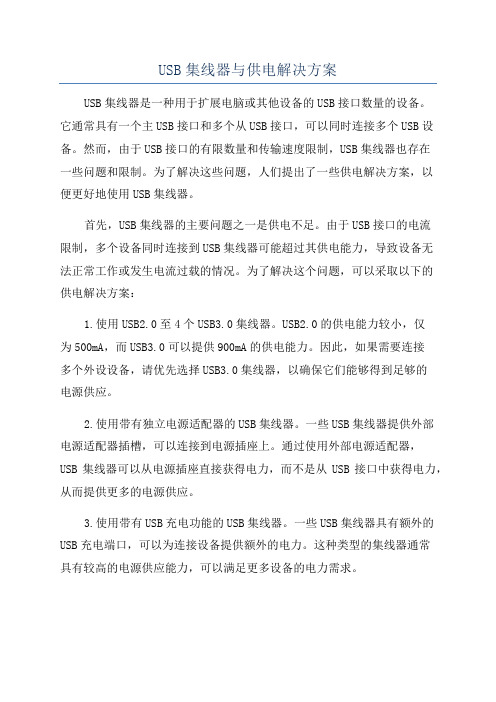
USB集线器与供电解决方案USB集线器是一种用于扩展电脑或其他设备的USB接口数量的设备。
它通常具有一个主USB接口和多个从USB接口,可以同时连接多个USB设备。
然而,由于USB接口的有限数量和传输速度限制,USB集线器也存在一些问题和限制。
为了解决这些问题,人们提出了一些供电解决方案,以便更好地使用USB集线器。
首先,USB集线器的主要问题之一是供电不足。
由于USB接口的电流限制,多个设备同时连接到USB集线器可能超过其供电能力,导致设备无法正常工作或发生电流过载的情况。
为了解决这个问题,可以采取以下的供电解决方案:1.使用USB2.0至4个USB3.0集线器。
USB2.0的供电能力较小,仅为500mA,而USB3.0可以提供900mA的供电能力。
因此,如果需要连接多个外设设备,请优先选择USB3.0集线器,以确保它们能够得到足够的电源供应。
2.使用带有独立电源适配器的USB集线器。
一些USB集线器提供外部电源适配器插槽,可以连接到电源插座上。
通过使用外部电源适配器,USB集线器可以从电源插座直接获得电力,而不是从USB接口中获得电力,从而提供更多的电源供应。
3.使用带有USB充电功能的USB集线器。
一些USB集线器具有额外的USB充电端口,可以为连接设备提供额外的电力。
这种类型的集线器通常具有较高的电源供应能力,可以满足更多设备的电力需求。
其次,USB集线器还面临传输速度限制的问题。
由于多个设备共享同一条USB总线,他们之间的数据传输速度可能会受到限制。
为了解决这个问题,可以考虑以下的供电解决方案:1.使用USB3.0集线器。
USB3.0接口比USB2.0接口具有更高的传输速度,可以提供更快的数据传输速率。
如果需要传输大量数据的设备,请选择USB3.0集线器以提供更快的传输速度。
2.使用带有独立电源适配器的USB集线器。
通过从电源插座获得电力,USB集线器不再依赖于USB接口供电,可以更好地提供数据传输速度。
usb供电不足的处理方法

usb供电不足的处理方法1. 更换USB端口:首先,尝试将设备连接到不同的USB端口。
有时候某些USB端口可能提供更高的功率输出,能够满足设备的需求。
换一个端口可能会解决供电不足的问题。
2. 使用USB集线器:如果更换USB端口没有解决问题,可以考虑使用USB集线器。
USB集线器可以为设备提供更多的供电能力,从而解决供电不足的问题。
选择一个有足够多USB接口的集线器,并确保它具有适当的功率输出。
3. 使用外部电源适配器:对于需要更高功率供电的设备,可以考虑使用外部电源适配器。
这种适配器将设备连接到电源插座,以提供足够的电力。
确保选择适配器的电压、电流和插头类型与设备匹配。
4. 关闭其他耗电设备:在连接设备时,尝试关闭其他不必要的USB 设备。
如果有太多设备同时连接到电脑上,可能会导致电力分配不均,从而导致供电不足。
关闭其他设备可以释放一些功率,以满足设备的需求。
5. 更新或安装驱动程序:有时,供电不足的问题可能是由于驱动程序的错误或过时。
尝试更新或重新安装设备的驱动程序,以确保其与操作系统兼容并能够正确管理供电。
6. 检查USB电缆:有时,供电不足的问题可能是由于USB电缆的损坏或低质量导致的。
尝试更换USB电缆,并确保它是高质量的,能够提供足够的功率传输。
7. 调整电源管理设置:有些电脑可能会通过电源管理设置来限制USB供电能力。
尝试调整这些设置,以确保USB端口能够提供足够的功率。
在操作系统的电源选项中查找相关设置。
8. 与制造商联系:如果以上方法都无效,建议与设备的制造商联系。
他们可能能够提供特定于设备的解决方案或建议。
在使用USB设备时,供电不足可能会成为一个常见的问题。
通过采取适当的措施,我们可以解决这个问题,并确保设备能够正常工作。
请记住,在解决供电不足问题时,安全和正确使用电器设备非常重要。
遵循制造商提供的指南和建议,以确保设备的安全和性能。
USB线过长导致供电不足的解决方法

USB线过长导致供电不足的解决方法
朋友的机器是四五年前配的,Celeron366MHz CPU、64MB内存、TX级别的主板,最近买回了一个闪存,使用时却出现了一些问题。
当把闪存直接插入主机USB接口时,闪存读写一切正常。
可主机的USB接口是在机箱后面的,插拔闪存十分不便。
朋友就用上了闪存配的USB延长线,这样插拔闪存是方便了,可出现了不能读写的现象。
难道是USB延长线的问题?我马上把闪存及延长线拿到别的电脑试验,发现闪存的读写恢复正常。
看来问题出在朋友自已的电脑上。
那到底是什么原因造成闪存不能正常读写呢?通过查阅资料,知道了有些USB设备通过延长线连接不能正常使用是因为供电不足造成的。
那是不是因为延长线太长以致电压不足呢?
<
想到这里我立即动手将延长线剪短20cm左右,按照里面线芯的颜色一一对应将线连接起来。
再次使用,故障排除。
编后:其实过长的USB延长线不但会导致USB设备的`供电不足,有时较长的延长线还会使USB设备与主机的通讯数据受到干扰,导致数据传输错误或停滞。
另外,就本例故障而言,在动手剪USB延长线前,可以在市场上选购较短的延长线,如还是太长,再剪延长线。
毕竟手工打造的延长线稳定性是不高的。
【USB线过长导致供电不足的解决方法】。
如何解决遇到USB接口供电不足的问题

如何解决遇到USB接口供电不足的问题
遇到USB接口供电不足的问题,无法使用,该如何解决?U大侠为大家解答。
解决办法:
1、首先我们鼠标右键点击“计算机”,弹出菜单栏之后选择“管理”,在管理界面中左侧栏再点击“设备管理器”;
2、在设备管理器界面中,在右侧窗口中点击展开“通用串行总线控制器”,下面有4-10个USB接口不等,选择其中一个右键选择“属性”。
如下图所示:
3、切换至“电源管理”的选项卡中,将“允许计算机关闭此设备以节约电源”前面的勾选取消了,然后再将其它的USB接口一样操作即可。
如下图所示:
1。
- 1、下载文档前请自行甄别文档内容的完整性,平台不提供额外的编辑、内容补充、找答案等附加服务。
- 2、"仅部分预览"的文档,不可在线预览部分如存在完整性等问题,可反馈申请退款(可完整预览的文档不适用该条件!)。
- 3、如文档侵犯您的权益,请联系客服反馈,我们会尽快为您处理(人工客服工作时间:9:00-18:30)。
1、购买线的时候要注意买正标而不是非标
2、自行判断自己所需的线径,这里说下我个人的意见:
<1>使用低速、中速优盘、USB1.1、打印机、摄像头为主的短距离(3米以内),推荐正标0.5平方毫米的线
<2>使用高速优盘、移动硬盘、摄像机、电视盒等设备的,短距离(3米以内),推荐正标0.75平方毫米的线
<3>使用高速优盘、移动硬盘、USB2.0、打印机、扫描仪等设备,远距离(3米-10米),推荐正标1平方的线
<4>针对第三点,若距离超过10米,建议做几根线连接!即多根延长线组合使用;举个例子:若使用12米,可以做4根3米,或3根5米的延长线组合成12米!
3、磁环的数量与位置
<1>根据线性、绕密度、硬件特性自行判断,图中2.5米我使用了2个磁环,一般来说,3-7米需要4-6个磁环,10米需要10个磁环,12米仍旧参照多根延长线组合的方式!
<2>自行判断,是不是有点模糊?我使用的TEARCOPY拷贝工具测速,图中2.5米、2个磁环,这个位置是最佳位置,USB2.0高速优盘拷贝10G多本电影与GHO文件,速度为26MB/S;另一根5米的我用了4个磁环,拷贝速度为32MB/S。
USB针脚定义以及规格
USB是Universal Serial BUS(通用串行总线)的缩写。
1996年底由英特尔、康柏、IBM、Microsoft等多家公司联合推出了USB1.0接口规范。
时至今日已经过去13个年头。
在电脑普及的今天,USB设备在我们的日常生活中随处可见,是应用最广泛的接口规范之一。
USB接口规范在发展的过程中也经历了几次升级和改进,从最初的USB1.0升级到了USB1.1,再到目前主流的USB2.0规范,一直到刚刚问世不久的USB3.0。
接下来主要了解下USB2.0和USB3.0的针脚定义及规格。
1、USB 2.0/3.0接口定义深度分析
USB2.0接口
USB2.0针脚定义:其中针脚1和针脚4负责供电,理论上提供能提供500mA 的电流;针脚2和针脚3负责数据传输,USB2.0理想传输速率是4.8Gb/s(约480m/s)。
以上就是我们常见常用的几种USB2.0接口规格,而在后面的测试中笔者主要用到“类型A”和“Mini-B”2种接口设备。
USB3.0接口
USB 3.0采用了9针脚设计,为了向下兼容USB2.0,其中四个针脚和USB 2.0的形状、针脚定义均完全相同。
另外5根是专门为USB 3.0的传输加速,称之为:Super Speed。
未来市场将会推出的几种USB3.0接口规格。
USB3.0是最新推出的接口规范,目前支持USB3.0的设备寥寥无几,对于普通用户朋友们而言现在还用不上。
为了更贴近目前用户的使用情况,本文只针对USB2.0设备进行供电测试。
2、USB到底需要多少电测试原理及方法
测试原理及方法
根据USB2.0的阵脚定义,我们可以使用一条USB2.0延长线连接到一个无外接供电的USB Hub,所有USB设备均连接到这个Hub上,截断延长线中的V+导线并在其中串入45mOhm的无感电阻,用万用表测量电阻两端的压降,由欧姆定律I=U/R即可得出USB供电线路上的电流值。
笔者把USB延长线中的导线V+截断,串入分流电阻。
USB延长线改造中采用的分流电阻的规格是:5A -75mV,我们可以从中得出单个分流电阻的阻值是15mOhm。
如果只单单串联一个分流电阻的话,会因为电阻阻值太小,测出的电压值几乎不在万用表的读数范围内,无法准确的测量,所以笔者串联了3个同样的分流电阻,阻值是45mOhm。
最后将万用表的表笔分别连接到串联电阻的两端,USB延长线改造初步完成。
由于3个分流电阻器串联在USB延长线V+导线中,导线与接线柱之间的接触和电阻之间连接所用的导线都会存在一定的电阻值。
我们并不知道这段分流电阻(从红表笔那个线柱到黑色柱之间)到底有多大的电阻值,所以为了确保获得准确的数据,接下来我们必须进行校准工作。
校准的方法是:把分流电阻串联到一个AC/DC 开关电源(220V转12V 1A )输出端+12V上,然后连接到负载仪的12V负载器上。
我们通过调节负载仪的按钮来增加负载,12V负载机的电流表里会显示相应的输入电流值,并用万用表测量负载时分流电阻两端的压降。
当笔者把电流调到1安培时,万用表显示分流电阻两端的压降是54mV。
根据电流和电压值,我们计算出这段分流电阻的阻值是54mOhm。
3、测试平台及参测设备介绍
测试平台
测试平台列表
测试平台
USB2.0设备介绍
为了更贴近目前用户朋友们的使用情况,笔者收罗了市面上各种比较最常用的USB2.0设备,在一片技嘉P55A-UD4主板上进行对比测试。
其中包括鼠标,键盘,移动硬盘存储设备等等,一共12款。
所有参加本次测试的USB2.0设备。
接下来对所有设备进行一一上机测试,部分设备需要分别在2种情况下测试。
例如测试硬盘在待机下的电流和在拷贝负载,两种不同情况下的供电表现;而USB网卡要测试高速下载时的电流,并记录和整理测试数据。
移动硬盘及小存储设备测试结果
移动硬盘测试解析
三星250G移动硬盘(5V 800mA)在待机时的电流是343mA,而负载下最高能达到632mA,两者状态下相差300mA左右的电流。
目前机械硬盘一般容量较大,加上技术的因素,所以功耗都较高,即使在待机下电流也很大,从测试数据中我们可以看出机械硬盘并不节能。
由于USB2.0标准能提供500mA的电流,如果用户朋友购买的移动硬盘的参数太高的话,往往会出现因USB供电不足的问题。
如果出现这种情况,用户朋友一般采取接双USB或者外接供电的方法来解决。
金士顿64G固态硬盘(5V 400mA)在待机时的电流是125mA,而满载最高电流不到398mA,电流相差足足有3倍多。
SSD硬盘在待机或者轻载时电流很低,新固态硬盘存储技术在节能控制做得比较好。
目前SSD硬盘的标称参数要比机械硬盘低不少,出现供电不足的机率也很低。
用户朋友们在选购2.5寸移动硬盘时,务必注意2个事项:1.尽量不要选择容量太大的盘;2.选择参数较低的硬盘,例如5V 700mA或者5V 500mA以下等等。
小存储设备测试解析
4G标准U盘待机时电流是44mA,负载时电流最高在110mA左右。
对于同样是4G的U盘,却表现出不同的电流值,是因为标准U盘的内部结构比较复杂,PCB面积相对较大,IC较多,功耗也比较高,所以满载时要电流要比小U 盘高不少。
另外4G CF卡的电流很低,在待机和负载时分别为:39mA/65mA。
从U盘和CF卡的测试表现来看,整体上电流都不高,最高也不过110mA,离USB2.0标称的500mA还甚远,至于供电不足的情况几乎不可能出现。
4、外设及其他设备测试结果
外设测试解析
在很多人看来USB键盘的功耗都会比USB鼠标要大,其实不然。
我们从以上数据对比可以得知:其实鼠标的电流比键盘要大很多,为了排除个体问题,笔者还更换了其他品牌的USB键盘测试,测试结果几乎没什么区别,结果令人诧异。
极速T21摄像头待机时的电流是55mA;当用摄像头进行连续拍摄视频的时候,电流达到82mA,摄像头一般不会出现供电不足的情况。
###NextPage###
其他设备测试
USB LED灯在刚刚接入USB接口时电流还在280mA左右徘徊,随着LED 灯的温度渐渐升高,热阻变大,电流也随之渐渐的降低,稳定在260mA。
如果当USB供电不足时,对于USB LED灯而言,倒不至于因为USB供电不足而无法使用,尽管LED灯的亮度很暗,但至少它还能用。
最后说到USB网卡,使用USB网卡的朋友需要关注一下了:别小看这小小的USB网卡,当它在你高速下载的时候,网卡的电流非常大。
笔者使用2M ADSL 下载WIN7 ISO文件的时候,无线网络的信号是54.0Mbps,平均下载速度在300KB/S左右,Netgear USB无线网卡的电流是469mA,非常惊人,已经接近了一个移动硬盘拷贝文件时的电流了。
5、测试数据汇总及全文总结
数据汇总与总结
USB测试数据汇总
从本次测试结果来看,大容量移动硬盘、USB无线网卡和USB LED灯在负载时的电流较高;外设和U盘等其他设备电流相对较低。
由于主板的USB2.0只能提供500mA的电流,而有些移动硬盘标称的电流往往要比500mA高。
如果主板USB不能提供稳定的供电,很容易导致供电不足,对于市面上部分主板的USB 设计来说有一定的挑战。
对于目前一些USB较少的主板,经常有用户抱怨接口太少。
主板USB较少不够用、供电不足的问题,外接一个USB Hub可以缓解一下,接Hub只是起到一个增加USB接口的作用,而供电不足还是在于USB的设计和所连接设备的供电需求。
最后希望在看完本篇文章后的朋友,能对USB 设备供电有一定的了解,并能在您选购USB设备时,提供一定的参考作用。
